Reklame
 Hvis du har brugt Linux tilbage, siden dvd'er først kom ud, kan du huske, hvor længe det tog, før dvd'er var noget understøttet. Heck, selv nu, hvis du vil afspille en krypteret DVD, skal du tilføje et ekstra lager og installere et par ekstra pakker bare for at være i stand til at afspille dem med knap acceptabel kvalitet.
Hvis du har brugt Linux tilbage, siden dvd'er først kom ud, kan du huske, hvor længe det tog, før dvd'er var noget understøttet. Heck, selv nu, hvis du vil afspille en krypteret DVD, skal du tilføje et ekstra lager og installere et par ekstra pakker bare for at være i stand til at afspille dem med knap acceptabel kvalitet.
Enkelt gang Blu-Rays kom ud Blu-Ray Technology History og DVD [Technology Explained] Læs mere , det var ikke en overraskelse, at det skulle gå et stykke tid, før de også ville blive understøttet under Linux. Imidlertid er support endelig ankommet, og det er faktisk lettere at få Blu-Rays til at fungere, end det er DVD'er.
Vigtige ansvarsfraskrivelser
Det er vigtigt at bemærke, desværre, at support til Blu-Rays ikke er perfekt, så du kan ikke forvente, at alle Blu-Rays skal fungere. Mindst et flertal af diske skal arbejde under Linux, men nogle diske har specielle krypteringer på plads, der kræver funktionalitet, der ikke er på plads. Derudover understøttes alle BD + -diske i øjeblikket slet ikke. Som en generel regel vil jeg altid anbefale at konvertere alle dine film (af enhver art) til en afspilbar videofil, som de er lettere at spille / administrere, og konceptet med at bruge diske begynder at blive forældet (se Macbooks og Ultrabooks uden en optisk køre).
Endelig, under Linux, er VLC go-to-appen til Blu-Ray-afspilning. Andre medieafspillere understøttes enten eller "på din egen risiko". Hvis du absolut vil bruge en anden medieafspiller, anbefaler jeg at undersøge Blu-Ray-afspilning med MPlayer.
Konfigurer på Ubuntu
Hvis du kører den nyeste version af Ubuntu (13.04 “Raring Ringtail” Ubuntu 13.04: Hvad er nyt i Raring Ringtail? [Linux]Den 25. april blev den nyeste version af en af de mest populære Linux-distributioner frigivet - Ubuntu 13.04, kodenavnet "Raring Ringtail". I modsætning til tidligere udgivelser af Ubuntu bringer 13.04 ikke ekstraordinære nye visuelle funktioner, som ... Læs mere på tidspunktet for skrivningen eller enhver fremtidig udgivelse), er det så simpelt at få Blu-Rays til at fungere som at installere VLC Media Player. Allerede berømt som den mest populære open source medieafspiller, er VLC i stand til at spille bogstaveligt talt alt under solen. Sikker på, det har måske ikke den smukkeste grænseflade ud af dem alle, men det er en yderst funktionel grænseflade - plus alt det, der virkelig betyder noget, er, om det spiller dine medier eller ikke alligevel.
Blu-Rays fungerer under VLC, fordi dens installation også tvinger installationen af pakkerne libaacs0 og libbluray1, som er nødvendige for at læse disse diske.

Afspilleren starter sandsynligvis ikke automatisk, når du indsætter en Blu-Ray-disk, så du bliver nødt til at åbne VLC selv, og vælg derefter Media -> Åben disk. Vælg derefter Blu Ray fra sortimentet af medieindstillinger, og sørg for det Ingen diskmenuer er valgt for at forhindre, at VLC muligvis går ned. Hit Spil, og du skal være klar til at gå.
Konfigurer på Fedora
Hvis du er på en anden Linux distribution De bedste Linux driftsdistrosDe bedste Linux-distros er svære at finde. Medmindre du læser vores liste over de bedste Linux-operativsystemer til spil, Raspberry Pi og mere. Læs mere som Fedora, er processen med at få Blu-Rays til at fungere ikke lige så let. Skønt du med en lille smule indsats kan du få det til at fungere på kort tid. Dette er stadig meget mindre arbejde end hvad der tidligere blev krævet for at få Blu-Ray til at arbejde under enhver distribution af Linux.
Ligesom Ubuntu, vil du have pakkerne libaacs og libbluray installeret på dit Fedora-system for at understøtte Bluray-afspilning. Mens Fedora-lagringerne ikke inkluderer disse pakker på grund af Fedoras strenge open source-politikker, tilbyder de venlige folk på RPMFusion-depot nemt disse pakker.
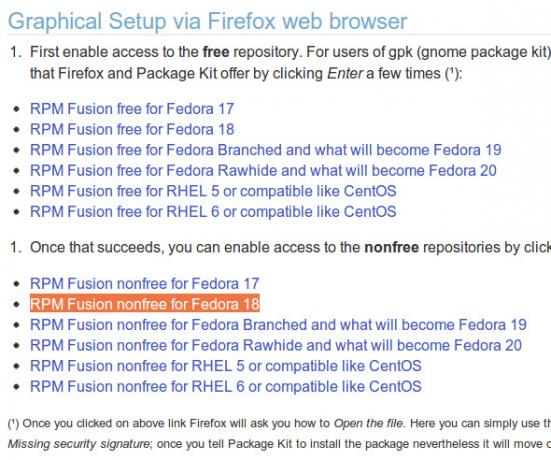
Gå over til deres websted, og tilføj de gratis og ikke-frie lagre i henhold til deres instruktioner. Efter at have opdateret dine pakkelister med kommandoen:
sudo yum check-opdatering
... kør kommandoen:
sudo yum installer libaacs libbluray libbluray-java vlc
Denne kommando installerer de nødvendige pakker såvel som VLC-medieafspiller.
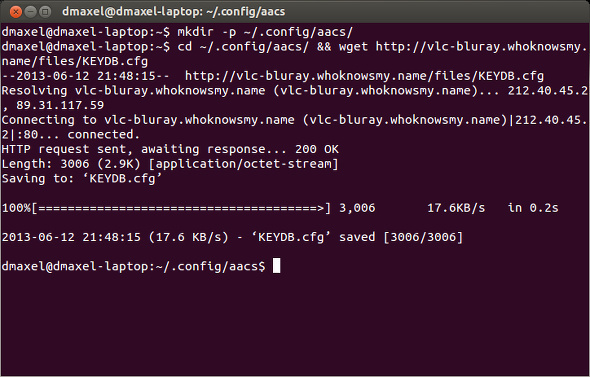
Du er næsten færdig. Du skal nu bare opdatere de dekrypteringsnøgler, der bruges af libaacs. Dette kan let gøres med to kommandoer i terminalen:
mkdir -p ~ / .config / aacs /
og
cd ~ / .config / aacs / && wget http://vlc-bluray.whoknowsmy.name/files/KEYDB.cfg
Efter en genstart skal du være i stand til at starte VLC, vælg Media -> Åben disk, og vælg Blu Ray med Ingen diskmenuer valg valgt.
Konklusion
Jeg har kun inkluderet instruktioner til Ubuntu og Fedora, fordi de er de to øverste distributioner, der bruger forskellige pakkeformater. Hvis du bruger en af Ubuntu-varianterne eller Linux Mint, skal du følge Ubuntu-instruktionerne trin for trin også fungere for dig. Ellers skal du søge på Internettet efter din egen distribution sammen med Blu-Ray-søgeord, såsom "arch linux bluray”Eller“arch linux libaacs libbluray“.
Ser du Blu-Rays på dit Linux-system? Har du tip og råd til Linux-brug af Blu-Ray-seere? I bekræftende fald fortæl os det.
Billedkredit: Cati Kaoe
Danny er senior på University of North Texas, der nyder alle aspekter af open source-software og Linux.